Вход на хостинг
IT-новости
20.04.2016 iPhone 2017 года поместят в водонепроницаемый корпус из стекла
Линейка iPhone в новом году серьезно поменяется. В этом уверен аналитический исследователь Мин Чи Ку......
30.07.2015 Ищем уникальный контент для сайта
Ищем уникальный контент для сайта Без уникального контента Ваш сайт обречен на то, что его страницы......

Рисунок 11. Окно Yota Access после подключения
И нажать <Ctrl> + <Alt> + <Shift> + <F1>, после чего появится окно для ввода пароля, где ввести «1234». В появившемся окне Debug Screen нажать меню File > Start. После этого появится окно диагностики (cм. рис. 12).
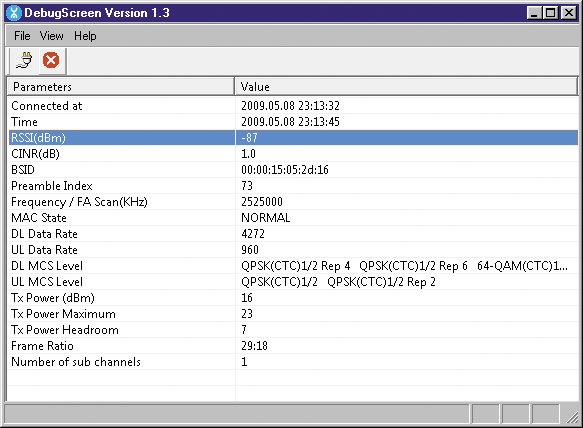
Рисунок 12. Утилита Debug Screen
Наиболее интересный параметр это RSSI – уровень сигнала. Ещё можно обратить внимание на параметр BSID, чем-то напоминающий по форме записи MAC-адрес, – это ID базовой станции, с которой вы работаете.
Замечание: по адресу[ 21] содержатся не только наблюдения за данными, выводимыми утилитой Debug Screen, но и ещё один способ её запуска. Для этого необходимо создать ярлык для DebugScreen.exe на рабочем столе, после на нём правой кнопкой мыши выбрать «Свойства» и в поле «Обьект» после последней кавычки через пробел дописать параметр 0x12345678. После сохранения изменений ярлык для запуска утилиты готов. Пароль тот же, что и при запуске через программу Yota Access, – 1234.
Сложно сказать, где ещё можно использовать информацию, полученную из программы отладки, но два применения можно найти сразу: первое – это позиционирование модема относительно базовых станций, например, когда сигнал Глонасс или GPS не принимается, (в тоннелях, зданиях и пр.), как альтернатива сотовому и Wi-Fi позиционированию. А второе применение – создание любительских общественных карт покрытия сети, например [22].
Ошибки регистрации
После подключения к сети можно зайти только на сайт yota.ru. Для того чтобы получить доступ дальше сайта провайдера (даже на момент тестирования), следует зарегистрироваться. Регистрация может производиться с любого компьютера. Но после, чтобы привязать WiMAX-модем к вашему личному кабинету, всё равно придётся зайти в кабинет через сеть Yota. «Логин или номер лицевого счёта» и «пароль», указанные на пластиковой карточке, приложенной к модему, не подходят для входа в личный кабинет. Данная информация понадобится лишь на последнем шаге регистрации. То есть логин и пароль у вас будут собственные, не привязанные к карте и счёту. После регистрации модема в личном кабинете следует переподключиться к сети, причём сделать это надо с физическим отключением модема от компьютера.
Улучшение приёма
Если вы посмотрите внимательно на рис. 8, то увидите, что модем имеет два разъёма для подключения внешней антенны. У вас эти разъёмы будут заклеены белой наклейкой, которая на фотографии переклеена правее. Есть разъём – будет переходник для внешней антенны (см. рис. 13). В комплекте переходник не поставляется, но его можно спаять самостоятельно либо купить, например на сайтах [23-25].

Рисунок 13. Переходник для антенны
Используя направленные антенны, вполне возможно добиться приёма сигнала там, где для работы через встроенную антенну не достаёт мощности сигнала.
А можно без флешки?
В нашем примере мы устанавливали midnight commander и другие программы – удобные, но не нужные для непосредственной работы модема и маршрутизатора. Логично предположить, что если мы не будем поднимать FTP-сервер и использовать другие программы, то можно всё лишнее стереть и обойтись минимумом файлов. Возникает вопрос: если файлы уместятся по объёму, то можно ли записать их во внутреннюю flash-память маршрутизатора и обойтись без USB-флешки? Ответ – можно! Как раз вышла статья о том, как это сделать [27].
ООО Дельта-Технология ©2007 - 2023 год
Нижний Новгород, ул. Дальняя, 17А.




